পাওয়ার BI তে পাই এবং ডোনাট চার্ট: কখন এবং কিভাবে ব্যবহার করবেন?
আপনার ডেটা যখন গল্পের মতো কথা বলে, তখন সেই গল্প বলার জন্য কি আপনি সঠিক ভাষা ব্যবহার করছেন? পাওয়ার BI-এর জগতে, পাই (Pie) এবং ডোনাট (Donut) চার্ট হলো এমন দুটি শক্তিশালী ভাষা, যা ডেটাকে সহজবোধ্য করে তোলে। ভাবুন তো, আপনার ব্যবসার ডেটাগুলো যদি এক ঝলকে আপনার সামনে একটা স্পষ্ট চিত্র তুলে ধরে, তাহলে সিদ্ধান্ত নেওয়াটা কত সহজ হয়ে যায়! এই ব্লগ পোস্টে আমরা পাই এবং ডোনাট চার্টের ভেতরের গল্পটা জানবো – কখন কোনটা ব্যবহার করবেন, কিভাবে ব্যবহার করবেন আর কেনই বা এগুলো এত দরকারি। চলুন তাহলে, ডেটার এই রঙিন দুনিয়ায় ডুব দেওয়া যাক!
পাই চার্ট (Pie Chart): একটি অংশ, একটি গল্প
পাই চার্ট হলো একটি বৃত্তাকার গ্রাফ যা কোনো সম্পূর্ণ জিনিসের বিভিন্ন অংশকে দেখায়। প্রতিটি অংশকে একটি "স্লাইস" বা "ফালি" দিয়ে বোঝানো হয়, যার আকার সেই অংশের পরিমাণের সাথে সমানুপাতিক। সহজ কথায়, একটি পাই চার্ট আপনাকে দেখায় যে একটি বড় জিনিসের কোন অংশটি কতটুকু।
কখন পাই চার্ট ব্যবহার করবেন?
পাই চার্ট তখনই সবচেয়ে কার্যকর যখন আপনি একটি নির্দিষ্ট ডেটা সেটের ছোট ছোট অংশগুলো একটি পুরো অংশের সাথে তুলনা করতে চান। কিন্তু এর কিছু সীমাবদ্ধতা আছে।
- অংশ বনাম সম্পূর্ণ: যখন আপনি দেখাতে চান যে একটি পুরো জিনিসের (যেমন, মোট বিক্রয়) কোন অংশ (যেমন, প্রতিটি পণ্যের বিক্রয়) কতটুকু।
- সীমিত সংখ্যক বিভাগ: পাই চার্ট সবচেয়ে ভালো কাজ করে যখন আপনার কাছে ৩ থেকে ৫টি বিভাগ থাকে। এর বেশি বিভাগ হলে চার্টটি জট পাকিয়ে যায় এবং বোঝা কঠিন হয়ে পড়ে।
- একক ডেটা সিরিজ: এটি শুধু একটি ডেটা সিরিজ প্রদর্শনের জন্য উপযুক্ত।
চলুন একটি উদাহরণ দেখি। ধরুন, আপনি আপনার দোকানের গত মাসের মোট বিক্রয়ের মধ্যে কোন পণ্যের কত অংশ ছিল তা দেখতে চান।
| পণ্য | বিক্রয়ের পরিমাণ (টাকা) | বিক্রয়ের শতাংশ (%) |
|---|---|---|
| শার্ট | ৫০,০০০ | ২৫% |
| প্যান্ট | ৭০,০০০ | ৩৫% |
| জুতা | ৬০,০০০ | ৩০% |
| গেঞ্জি | ২০,০০০ | ১০% |
| মোট | ২,০০,০০০ | ১০০% |
এই ক্ষেত্রে, একটি পাই চার্ট খুব সুন্দরভাবে দেখাবে যে প্যান্ট বিক্রয়ের বৃহত্তম অংশ।
পাই চার্ট ব্যবহারের সীমাবদ্ধতা
পাই চার্ট দেখতে সুন্দর হলেও এর কিছু সীমাবদ্ধতা আছে:
- বেশি বিভাগ: যদি আপনার ৭-এর বেশি বিভাগ থাকে, তাহলে পাই চার্ট খুবই ঘিঞ্জি হয়ে যায় এবং প্রতিটি অংশের আপেক্ষিক আকার বোঝা কঠিন হয়ে পড়ে।
- তুলনা করা কঠিন: দুটি কাছাকাছি আকারের অংশ পাই চার্টে তুলনা করা বেশ কঠিন। যেমন, ৩০% আর ৩২% এর মধ্যে পার্থক্য করা চোখে ধরা কঠিন।
- সময়ের সাথে পরিবর্তন: সময়ের সাথে কোনো ডেটার পরিবর্তন দেখাতে পাই চার্ট উপযুক্ত নয়। এর জন্য বার চার্ট বা লাইন চার্ট ভালো কাজ করে।
ডোনাট চার্ট (Donut Chart): পাই চার্টের উন্নত সংস্করণ
ডোনাট চার্ট দেখতে অনেকটা পাই চার্টের মতোই, তবে এটির মাঝখানে একটি ফাঁকা জায়গা থাকে। এই ফাঁকা জায়গাটি প্রায়শই মোট মান বা অন্য কোনো গুরুত্বপূর্ণ তথ্য প্রদর্শনের জন্য ব্যবহৃত হয়। এটি পাই চার্টের কিছু সীমাবদ্ধতা অতিক্রম করে এবং ডেটা উপস্থাপনে আরও নমনীয়তা প্রদান করে।

কখন ডোনাট চার্ট ব্যবহার করবেন?
ডোনাট চার্ট পাই চার্টের মতোই "অংশ বনাম সম্পূর্ণ" সম্পর্ক দেখানোর জন্য ব্যবহৃত হয়, তবে কিছু অতিরিক্ত সুবিধা সহ।
- কেন্দ্রীয় তথ্য প্রদর্শন: মাঝের ফাঁকা জায়গায় আপনি মোট মান, গড়, বা অন্য কোনো গুরুত্বপূর্ণ মেট্রিক দেখাতে পারেন, যা ডেটার একটি অতিরিক্ত মাত্রা যোগ করে।
- একসাথে একাধিক মেট্রিক: যদিও এটি একটি একক ডেটা সিরিজ দেখায়, মাঝের বৃত্তটি আপনাকে একটি অতিরিক্ত মেট্রিক যুক্ত করার সুযোগ দেয়।
- নান্দনিকতা: অনেক সময় ডোনাট চার্ট পাই চার্টের চেয়ে দেখতে বেশি আধুনিক এবং আকর্ষণীয় লাগে।
উদাহরণস্বরূপ, আপনার অনলাইন ব্যবসার বিভিন্ন পেমেন্ট পদ্ধতির ব্যবহার দেখানোর জন্য আপনি ডোনাট চার্ট ব্যবহার করতে পারেন। মাঝখানে আপনি মোট লেনদেনের সংখ্যা দেখাতে পারেন।
| পেমেন্ট পদ্ধতি | লেনদেন সংখ্যা | শতাংশ (%) |
|---|---|---|
| বিকাশ | ৫০০ | ৪০% |
| নগদ | ৩০০ | ২৪% |
| রকেট | ২০০ | ১৬% |
| ব্যাংক ট্রান্সফার | ২৫০ | ২০% |
| মোট | ১২৫০ | ১০০% |
এই ক্ষেত্রে, ডোনাট চার্টের কেন্দ্রে আপনি "মোট লেনদেন: ১২৫০" দেখাতে পারেন।
ডোনাট চার্ট ব্যবহারের সীমাবদ্ধতা
ডোনাট চার্ট পাই চার্টের চেয়ে উন্নত হলেও এরও কিছু সীমাবদ্ধতা আছে:
- একই সীমাবদ্ধতা: পাই চার্টের মতো, ডোনাট চার্টেও বেশি বিভাগ থাকলে ডেটা বোঝা কঠিন হয়ে পড়ে।
- তুলনা: ছোট ছোট অংশের মধ্যে তুলনা করা এখানেও কিছুটা কঠিন।
পাওয়ার BI তে পাই এবং ডোনাট চার্ট কিভাবে ব্যবহার করবেন?
পাওয়ার BI তে পাই এবং ডোনাট চার্ট ব্যবহার করা খুবই সহজ। এখানে ধাপে ধাপে দেখানো হলো:
১. ডেটা ইম্পোর্ট করুন
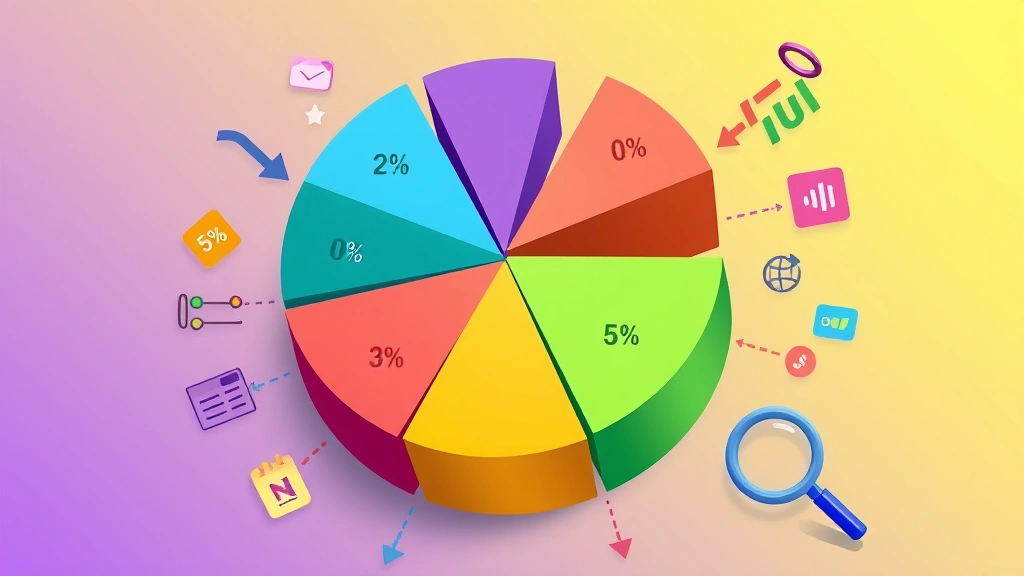
প্রথমে আপনার ডেটা পাওয়ার BI তে ইম্পোর্ট করুন। এটি এক্সেল ফাইল, ডাটাবেস বা অন্য কোনো উৎস থেকে হতে পারে।
২. ভিজ্যুয়ালাইজেশন সিলেক্ট করুন
পাওয়ার BI ড্যাশবোর্ডের ডানদিকে "Visualizations" প্যানেলে যান। সেখানে আপনি পাই চার্ট এবং ডোনাট চার্টের আইকন দেখতে পাবেন।
- পাই চার্ট: একটি বৃত্তাকার গ্রাফের আইকন।
- ডোনাট চার্ট: বৃত্তের মাঝখানে একটি ফাঁকা জায়গা সহ বৃত্তাকার গ্রাফের আইকন।
৩. ডেটা ফিল্ড যোগ করুন
চার্ট সিলেক্ট করার পর, "Fields" প্যানেল থেকে আপনার ডেটা ফিল্ডগুলো "Legend" এবং "Values" সেকশনে টেনে আনুন।
- Legend (কিংবদন্তি): এখানে আপনার ডেটার বিভাগগুলো (যেমন: পণ্যের নাম, পেমেন্ট পদ্ধতি) যোগ করুন। এটি চার্টের প্রতিটি স্লাইস বা অংশের নাম নির্ধারণ করবে।
- Values (মান): এখানে আপনার সংখ্যাগত ডেটা (যেমন: বিক্রয়ের পরিমাণ, লেনদেনের সংখ্যা) যোগ করুন। এটি প্রতিটি অংশের আকার নির্ধারণ করবে।
৪. ফরম্যাটিং এবং কাস্টমাইজেশন
আপনি আপনার চার্টের রঙ, লেবেল, টাইটেল এবং অন্যান্য ভিজ্যুয়াল বৈশিষ্ট্য কাস্টমাইজ করতে পারেন "Format your visual" প্যানেল থেকে।
- Data Labels: প্রতিটি অংশের মান বা শতাংশ প্রদর্শন করার জন্য ডেটা লেবেল চালু করুন।
- Colors: আপনার ব্র্যান্ডের সাথে মানানসই রঙ ব্যবহার করুন।
- Title: একটি স্পষ্ট এবং সংক্ষিপ্ত শিরোনাম দিন।
- Donut Chart – Center Text: ডোনাট চার্টের ক্ষেত্রে, মাঝের ফাঁকা জায়গায় মোট মান বা অন্য কোনো তথ্য প্রদর্শনের জন্য "Cards" ভিজ্যুয়াল ব্যবহার করতে পারেন এবং এটিকে ডোনাট চার্টের উপরে স্থাপন করতে পারেন।
কখন পাই/ডোনাট চার্ট ব্যবহার করবেন না?
সব ভিজ্যুয়ালাইজেশন সব ডেটার জন্য উপযুক্ত নয়। পাই এবং ডোনাট চার্ট কিছু ক্ষেত্রে এড়িয়ে চলা উচিত:
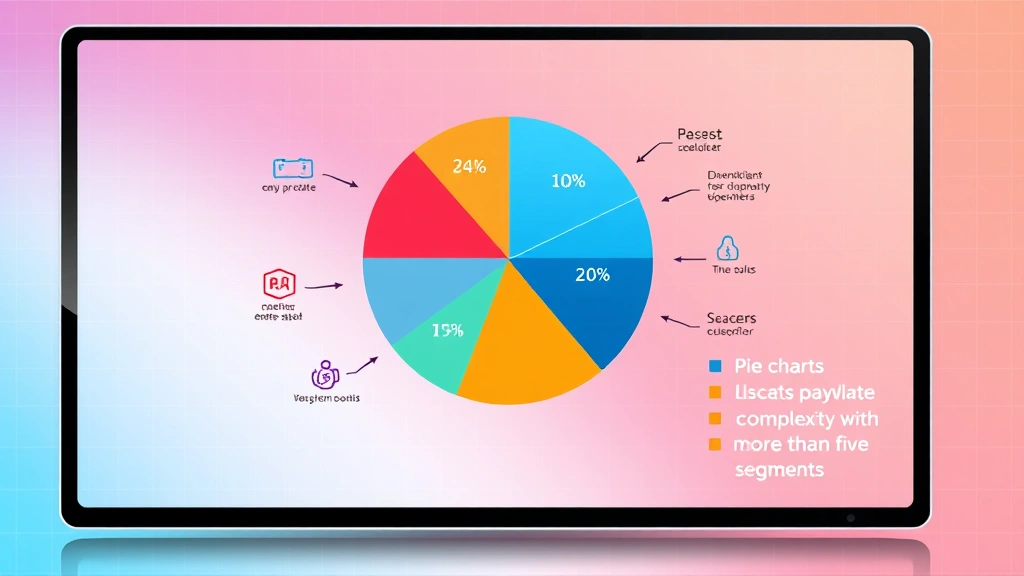
- অনেকগুলো বিভাগ: যদি আপনার ৭টির বেশি বিভাগ থাকে, তাহলে বার চার্ট (Bar Chart) ব্যবহার করা ভালো। বার চার্টে প্রতিটি বারের দৈর্ঘ্য তুলনা করা অনেক সহজ।
- সময় সিরিজ ডেটা: সময়ের সাথে ডেটার প্রবণতা বা পরিবর্তন দেখানোর জন্য লাইন চার্ট (Line Chart) সবচেয়ে কার্যকর।
- বিভিন্ন ডেটা সেট তুলনা: একাধিক ডেটা সেটের মধ্যে তুলনা করার জন্য বার চার্ট বা কলাম চার্ট (Column Chart) ভালো।
পাওয়ার BI এ ডেটা ভিজ্যুয়ালাইজেশনের সেরা অভ্যাস
ডেটা ভিজ্যুয়ালাইজেশন শুধু ডেটা দেখানো নয়, ডেটা থেকে অন্তর্দৃষ্টি বের করা। কিছু সেরা অভ্যাস অনুসরণ করলে আপনার চার্টগুলো আরও কার্যকর হবে:
- সহজ রাখুন: আপনার চার্টগুলোকে যতটা সম্ভব সহজ রাখুন। অপ্রয়োজনীয় এলিমেন্ট বাদ দিন।
- লেবেল পরিষ্কার করুন: নিশ্চিত করুন যে আপনার লেবেলগুলো স্পষ্ট এবং সহজে পঠনযোগ্য।
- সঠিক চার্ট ব্যবহার করুন: আপনার ডেটা এবং আপনি যে গল্প বলতে চান তার জন্য সঠিক চার্টটি বেছে নিন।
- রঙের ব্যবহার: রঙের ব্যবহার সচেতনভাবে করুন। অতিরিক্ত রঙ ব্যবহার চার্টকে বিভ্রান্তিকর করে তুলতে পারে।
- লক্ষ্য নির্ধারণ করুন: আপনার চার্ট থেকে পাঠক কী বুঝবে, তা আগে থেকে ঠিক করুন।
প্রায়শই জিজ্ঞাসিত প্রশ্ন (FAQ)
প্রশ্ন ১: পাই চার্ট এবং ডোনাট চার্টের মধ্যে মূল পার্থক্য কী?
উত্তর: পাই চার্ট একটি সম্পূর্ণ বৃত্তাকার গ্রাফ যা বিভিন্ন অংশের আপেক্ষিক আকার দেখায়। ডোনাট চার্টও একই কাজ করে, তবে এটির মাঝখানে একটি ফাঁকা জায়গা থাকে। এই ফাঁকা জায়গাটি প্রায়শই মোট মান বা অন্য কোনো মূল তথ্য প্রদর্শনের জন্য ব্যবহৃত হয়, যা পাই চার্টে সম্ভব নয়।
প্রশ্ন ২: পাওয়ার BI তে কখন পাই চার্ট ব্যবহার করা উচিত?
উত্তর: পাওয়ার BI তে পাই চার্ট তখন ব্যবহার করা উচিত যখন আপনি একটি সম্পূর্ণ ডেটা সেটের মধ্যে প্রতিটি অংশের অবদান দেখাতে চান এবং আপনার কাছে ৩-৫টির বেশি বিভাগ নেই। উদাহরণস্বরূপ, একটি কোম্পানির মোট আয়ের মধ্যে বিভিন্ন পণ্যের অবদান।
প্রশ্ন ৩: ডোনাট চার্টের কেন্দ্রে আমি কী দেখাতে পারি?
উত্তর: ডোনাট চার্টের কেন্দ্রে আপনি সাধারণত মোট মান (যেমন, মোট বিক্রয়, মোট গ্রাহক সংখ্যা), গড় মান, বা অন্য কোনো গুরুত্বপূর্ণ মেট্রিক দেখাতে পারেন যা ডেটার একটি সামগ্রিক চিত্র প্রদান করে। পাওয়ার BI তে, আপনি এর জন্য একটি আলাদা "Card" ভিজ্যুয়াল ব্যবহার করে ডোনাট চার্টের মাঝখানে স্থাপন করতে পারেন।
প্রশ্ন ৪: যদি আমার কাছে অনেকগুলো ডেটা বিভাগ থাকে, তাহলে কি পাই বা ডোনাট চার্ট ব্যবহার করা উচিত?
উত্তর: না। যদি আপনার ৭টির বেশি ডেটা বিভাগ থাকে, তাহলে পাই বা ডোনাট চার্ট ব্যবহার করা উচিত নয়। এতে চার্টটি ঘিঞ্জি হয়ে যায় এবং প্রতিটি অংশের আপেক্ষিক আকার বোঝা কঠিন হয়। এমন ক্ষেত্রে বার চার্ট বা কলাম চার্ট ব্যবহার করা অনেক বেশি কার্যকর।
প্রশ্ন ৫: পাওয়ার BI তে পাই/ডোনাট চার্ট তৈরি করার সময় কি কি জিনিস মাথায় রাখা উচিত?
উত্তর: পাওয়ার BI তে পাই/ডোনাট চার্ট তৈরি করার সময় নিম্নলিখিত বিষয়গুলো মাথায় রাখা উচিত:
- ডেটার বিভাগ সংখ্যা কম রাখুন (সর্বোচ্চ ৫-৭টি)।
- স্পষ্ট এবং সংক্ষিপ্ত লেবেল ব্যবহার করুন।
- সঠিক রঙের স্কিম ব্যবহার করুন যাতে প্রতিটি বিভাগ আলাদাভাবে চেনা যায়।
- প্রয়োজনে ডেটা লেবেল চালু করুন যাতে প্রতিটি অংশের মান বা শতাংশ স্পষ্ট হয়।
- চার্টের একটি অর্থপূর্ণ শিরোনাম দিন।
প্রশ্ন ৬: পাই বা ডোনাট চার্ট কি সময়ের সাথে ডেটার পরিবর্তন দেখাতে পারে?
উত্তর: না, পাই বা ডোনাট চার্ট সময়ের সাথে ডেটার পরিবর্তন বা প্রবণতা দেখানোর জন্য উপযুক্ত নয়। এর জন্য লাইন চার্ট, এরিয়া চার্ট বা কলাম চার্ট বেশি কার্যকর। পাই এবং ডোনাট চার্ট একটি নির্দিষ্ট সময়ের ডেটার "স্ন্যাপশট" দেখানোর জন্য ডিজাইন করা হয়েছে।
মূল বিষয়গুলো (Key Takeaways)
- পাই চার্ট: একটি সম্পূর্ণ অংশের মধ্যে বিভিন্ন ছোট অংশের অবদান দেখায়, বিশেষ করে যখন বিভাগ সংখ্যা কম থাকে (৩-৫টি)।
- ডোনাট চার্ট: পাই চার্টের মতোই, তবে মাঝখানে একটি ফাঁকা জায়গা থাকে যেখানে মোট মান বা অতিরিক্ত তথ্য প্রদর্শন করা যায়, যা ডেটার একটি অতিরিক্ত মাত্রা যোগ করে।
- কখন ব্যবহার করবেন না: যদি আপনার অনেকগুলো বিভাগ থাকে (৭টির বেশি) বা সময়ের সাথে ডেটার পরিবর্তন দেখাতে চান, তাহলে পাই/ডোনাট চার্ট ব্যবহার করবেন না। বার চার্ট বা লাইন চার্ট এক্ষেত্রে ভালো বিকল্প।
- পাওয়ার BI ব্যবহার: পাওয়ার BI তে পাই/ডোনাট চার্ট তৈরি করা সহজ। "Visualizations" প্যানেল থেকে চার্ট সিলেক্ট করে ডেটা ফিল্ডগুলো "Legend" এবং "Values" সেকশনে টেনে আনুন।
- সেরা অভ্যাস: চার্টগুলো সহজ, স্পষ্ট এবং অর্থপূর্ণ রাখুন। সঠিক চার্ট বেছে নেওয়া ডেটা থেকে সঠিক অন্তর্দৃষ্টি পেতে সাহায্য করে।
ডেটা ভিজ্যুয়ালাইজেশন একটি শিল্প, আর পাওয়ার BI হলো এর ক্যানভাস। পাই এবং ডোনাট চার্ট হলো সেই ক্যানভাসে রঙ ছড়ানোর দুটি সুন্দর সরঞ্জাম। আশা করি এই ব্লগ পোস্টটি আপনাকে পাই এবং ডোনাট চার্ট কখন এবং কিভাবে ব্যবহার করবেন সে সম্পর্কে একটি স্পষ্ট ধারণা দিয়েছে। আপনার ডেটাকে রঙিন এবং অর্থপূর্ণ করে তুলতে আজই পাওয়ার BI-এর এই চার্টগুলো ব্যবহার করা শুরু করুন! আপনার ডেটা গল্প বলুক, আর আপনি সেই গল্পের নায়ক হন!


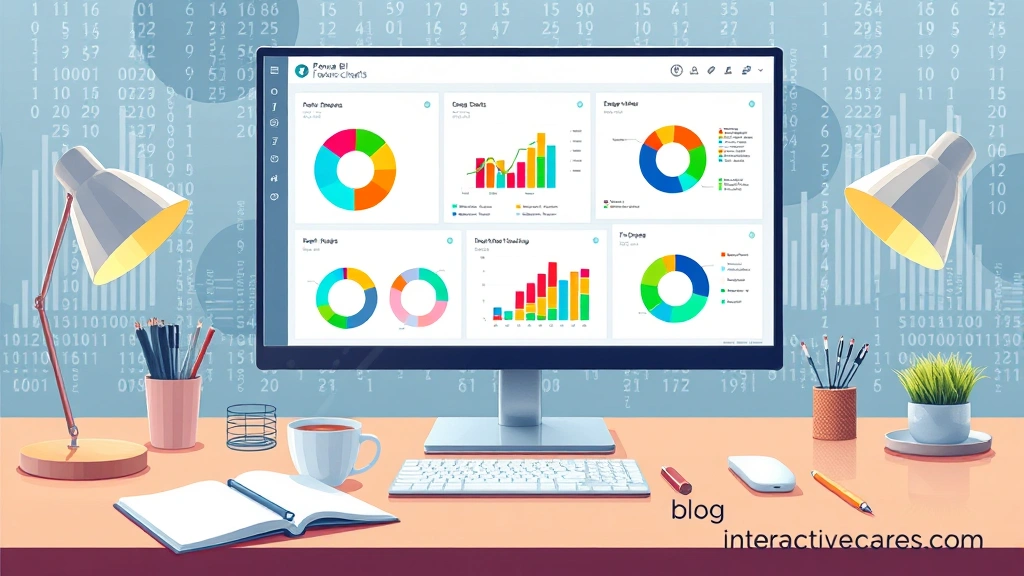
Comments